
Lapsen Ruutuaika-pyyntöön vastaaminen omassa Macissa
Ruutuajan avulla vanhemmat voivat hallita lapsiensa laitteilla käyttämää aikaa ja appeja sekä sitä, keiden kanssa lapset viestivät. Lapset voivat myös esittää pyyntöjä, kun asettamasi raja tulee vastaan. Esimerkiksi:
Jos olet laittanut Käyttötauon tai Appien rajoitukset päälle, he voivat pyytää lisäaikaa, kun aikaraja tulee vastaan.
Jos olet asettanut heille Viestintärajoitukset, jotta he voivat viestiä vain yhteystietoluettelossaan olevien henkilöiden kanssa, he voivat pyytää lupaa lisätä luetteloon uuden yhteystiedon.
Huomaa: Jos appi on ottanut käyttöön tarvittavat tekniset vaatimukset, lapsi voi ehkä pyytää saada kommunikoida apin käyttäjien kanssa.
Lapsi voi myös tehdä muita pyyntöjä ruutuajan ulkopuolella. Jos olet ottanut käyttöön Pyydä ostaa ‑toiminnon, lapsi voi pyytää lupaa apin lataamiseen, jaetun apin uudelleenlataamiseen tai kohteen ostamiseen App Storesta, iTunes Storesta tai Apple Booksista. Hän voi myös pyytää poikkeusta sellaisen apin ostamiseen tai lataamiseen, joka ylittää hänen nykyisen ikärajansa. Lisätietoja Pyydä ostamaan ‑toiminnon käyttöönotosta tai tällaisten pyyntöjen käsittelystä on kohdassa Ostoluvan pyyntö ja Lapsen poikkeuspyyntöön vastaaminen.
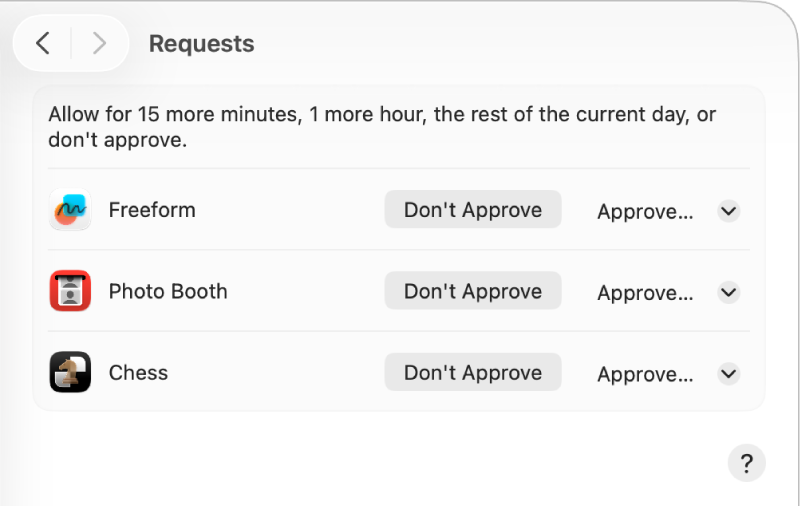
Lapsen Ruutuaika-pyyntöön vastaaminen ilmoituksessa tai Viesteissä
Voit hyväksyä ja hylätä pyyntöjä suoraan ilmoituksista ja Viesteistä riippuen siitä, miten asetit Ruutuaika-ilmoitukset Ilmoitukset-asetuksissa.
Klikkaa ilmoituksessa tai Viestissä Hyväksy tai Hylkää (tai klikkaa Valinnat-ponnahdusvalikkoa ja valitse vaihtoehto).
Jos haluat lisätietoja ja tietoja vaatimuksista, katso Ruutuajan lisäaikapyyntöihin vastaaminen Viesteissä.
Lapsen Ruutuaika-pyyntöön vastaaminen Macissa
Jos olet vanhempi/huoltaja Perhejako-ryhmässä, voit vastata poikkeuspyyntöihin Macissa.
Avaa Macissa Järjestelmäasetukset-appi
 .
.Klikkaa sivupalkissa Ruutuaika
 . (Sinun on ehkä selattava alaspäin.)
. (Sinun on ehkä selattava alaspäin.)Klikkaa Perheenjäsen-ponnahdusvalikkoa ja valitse lapsi, joka esitti pyynnön.
Jos Perheenjäsen-ponnahdusvalikko ei ole näkyvillä, huolehdi, että olet kirjautuneena Apple-tilillesi ja käytät Perhejakoa.
Klikkaa Pyynnöt ja tee jokin seuraavista:
Pyynnön hyväksyminen: Klikkaa Hyväksy-ponnahdusvalikkoa ja valitse sitten vaihtoehto.
Pyynnön hylkääminen: Klikkaa Älä hyväksy.
Syötä Ruutuajan pääsykoodi.
Ruutuaika-poikkeuksen salliminen lapselle suoraan hänen laitteessaan
Voit hyväksyä poikkeuksen lapselle suoraan hänen laitteellaan.
Kun lapsi on lähettänyt pyynnön, tee jokin seuraavista:
Syötä Apple-tilisi sähköpostiosoite tai puhelinnumero ja syötä salasanasi.
Klikkaa tai napauta Syötä ruutuajalle pääsykoodi ja syötä Ruutuajan pääsykoodi.
Hyväksy klikkaamalla tai napauttamalla vaihtoehtoa.